壁面
パートからバインダー至るまでのサーフェスを作成し、ストレッチと成形をしやすくします。
- リボンで、ダイ設計タブをクリックします。
-
余肉の延長アイコンをクリックします。

-
2次リボンの壁面ツールを選択します。

ガイドバーとコントロールパネルが表示されます。
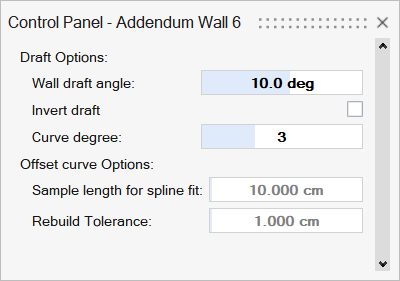
-
ガイドバーで、壁面作成モードを選択します。
- 手動(デフォルト):壁面のコントロールポイントを手動で配置します。
- オフセット:壁面のすべてのコントロールポイントを自動的に配置します。
-
壁面を作成するポイントを選択します。
動作 操作 手動でポイントを選択する(デフォルト) - バインダーを選択します。注: 壁面のスケッチ面が作成され、青い四角で可視化されます。注: ガイドバーでは、デフォルトでサーフェスの作成が選択されており、サーフェスが自動的に作成されます。サーフェスを自動作成したくない場合は、サーフェスの作成を選択解除します。
- クリックして壁面のポイントを追加します。
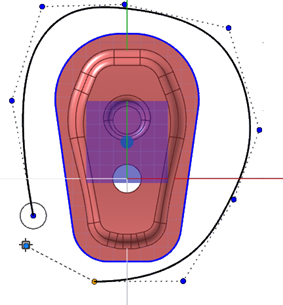
- 壁面を閉じるには、最初のポイントと最後のポイントを一緒にドラッグします。壁面のカーブを閉じると自動的にサーフェスが作成されます。
- 壁面のカーブを開いたままにするには、ポイントを配置した後、右クリックで確定します。注: 壁面がパートとオーバーラップしている場合は、赤い線が表示されます。
ポイントを自動的に作成する - バインダーを選択します。注: 壁面のスケッチ面が作成され、青い四角で可視化されます。
- ガイドバーで、オフセットモードを選択します。
- オフセットモードガイドバーを設定します。
 注: ガイドバーでは、デフォルトでサーフェスの作成が選択されており、サーフェスが自動的に作成されます。サーフェスを自動作成したくない場合は、サーフェスの作成を選択解除します。
注: ガイドバーでは、デフォルトでサーフェスの作成が選択されており、サーフェスが自動的に作成されます。サーフェスを自動作成したくない場合は、サーフェスの作成を選択解除します。 - エッジの選択方法を選択し、壁面を作成するエッジを選択します。
- チェーン選択:エッジとそれに接続するすべてのエッジを選択します。
- 接線選択:エッジと接するエッジを選択します。
- 単独選択:一度に1つのエッジを選択します。
- 壁のオフセットに値を入力します。
- 右クリックしてポイントを自動作成します。
選択したエッジの周囲に壁面のポイントが表示されます。
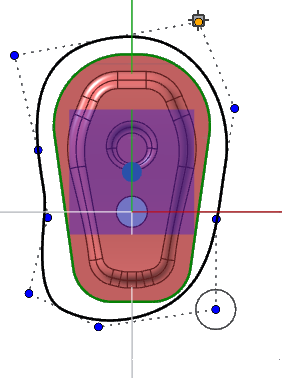
- ポイントをドラッグして調整します。注: 壁面がパートとオーバーラップしている場合は、赤い線が表示されます。
- オフセット形状を反転させるには、+/-を選択します。
- バインダーを選択します。
- オプション:
コントロールパネルで、次数を入力し、Enterキーを押します。
ヒント: 2、3、4、または5を入力する必要があります。次数が高いほど曲率表示がスムーズになります。
- オプション: ガイドバーで、描画ビューを選択し、型抜き/成形方向に沿って表示します。
- オプション:
壁面を編集します。
動作 操作 ポイントの位置を変更する - ポイントをドラッグします。
- ポイントをクリックし、シェブロンアイコンをクリックし、x座標、y座標、およびz座標を入力し、Enterキーを押します。
ポイントを削除する ポイントをクリックし、Alt + Dキーを押します。 ポイントを追加する Altキーを押しながら、追加するポイント  をクリックまたはドラッグします。
をクリックまたはドラッグします。カーブをスムーズにする ポイントをクリックし、スムーズアイコン  をクリックします。
をクリックします。カーブをシャープにする ポイントをクリックし、尖点アイコン  をクリックします。注: 半径を変更できるのは、尖点カーブのみです。
をクリックします。注: 半径を変更できるのは、尖点カーブのみです。ポイントをクリックし、シェブロンアイコンをクリックし、半径を入力してから、Enterキーを押します。
カーブを開く ポイントをクリックし、ここでカーブを開くアイコン  をクリックします。注: カーブを開くにはその前に閉じる必要があります。
をクリックします。注: カーブを開くにはその前に閉じる必要があります。ポイントに重みを追加する ポイントをクリックし、シェブロンアイコンをクリックし、重みを入力してから、Enterキーを押します。 注: コントロールポイントに重みを追加することで、そのコントロールポイントはカーブの形状により大きな影響を与えます。壁面を延長する モデリングウィンドウで、白い矢印をドラッグします。 抜き勾配を変更する コントロールパネルの壁の抜き勾配に値を入力します。 壁面の方向を反転する コントロールパネルで、ドラフトを反転をオンにします。 壁面スケッチ面を再配置する モデリングウィンドウで、スケッチ面を選択し、矢印をドラッグします。 - チェックマークを右クリックして、マウスで移動して終了するか、または右ダブルクリックします。